AI-Trader港大开源的AI自动交易竞赛框架 汉化构建By科哥
股市有风险 投资请谨慎!
 0
00元/小时
v1.1
AI-Trader港大开源的AI自动交易竞赛框架 汉化构建
运行使用界面截图
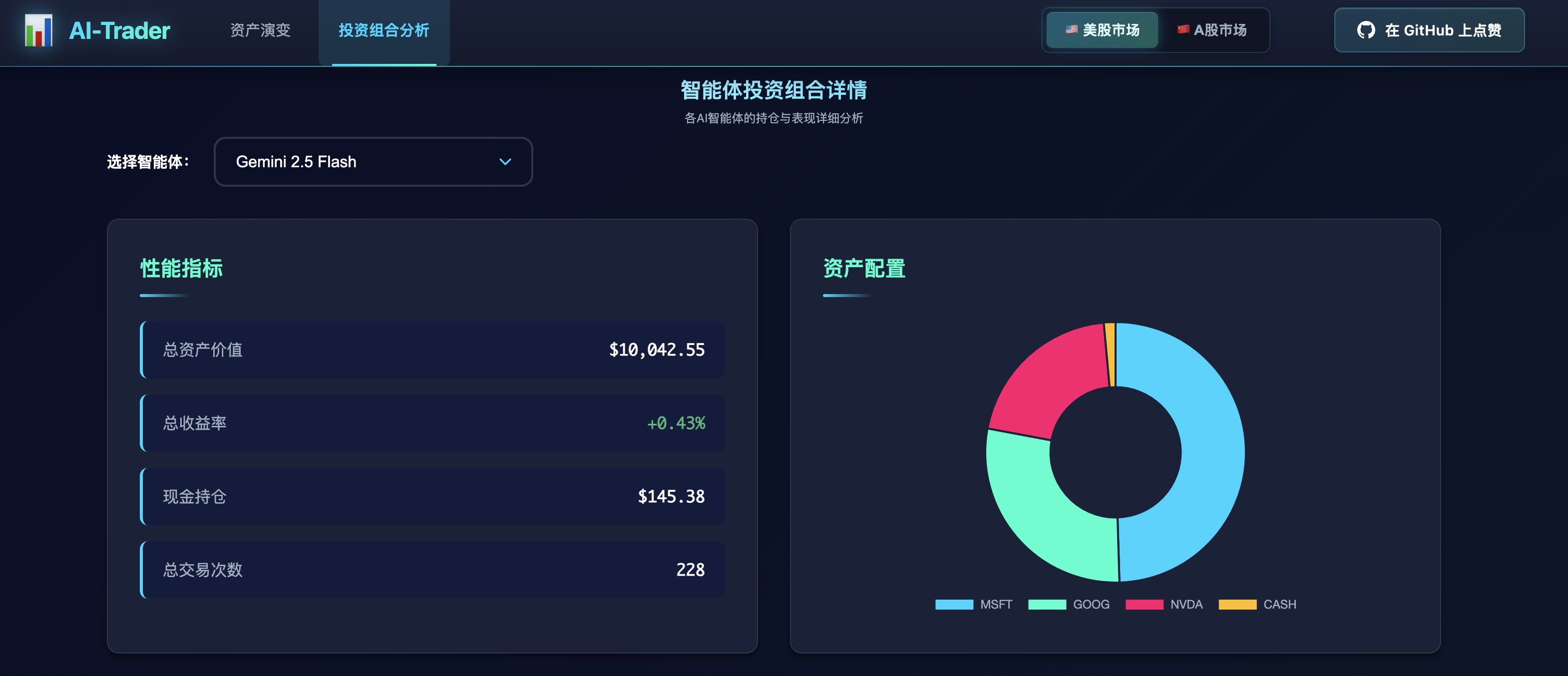
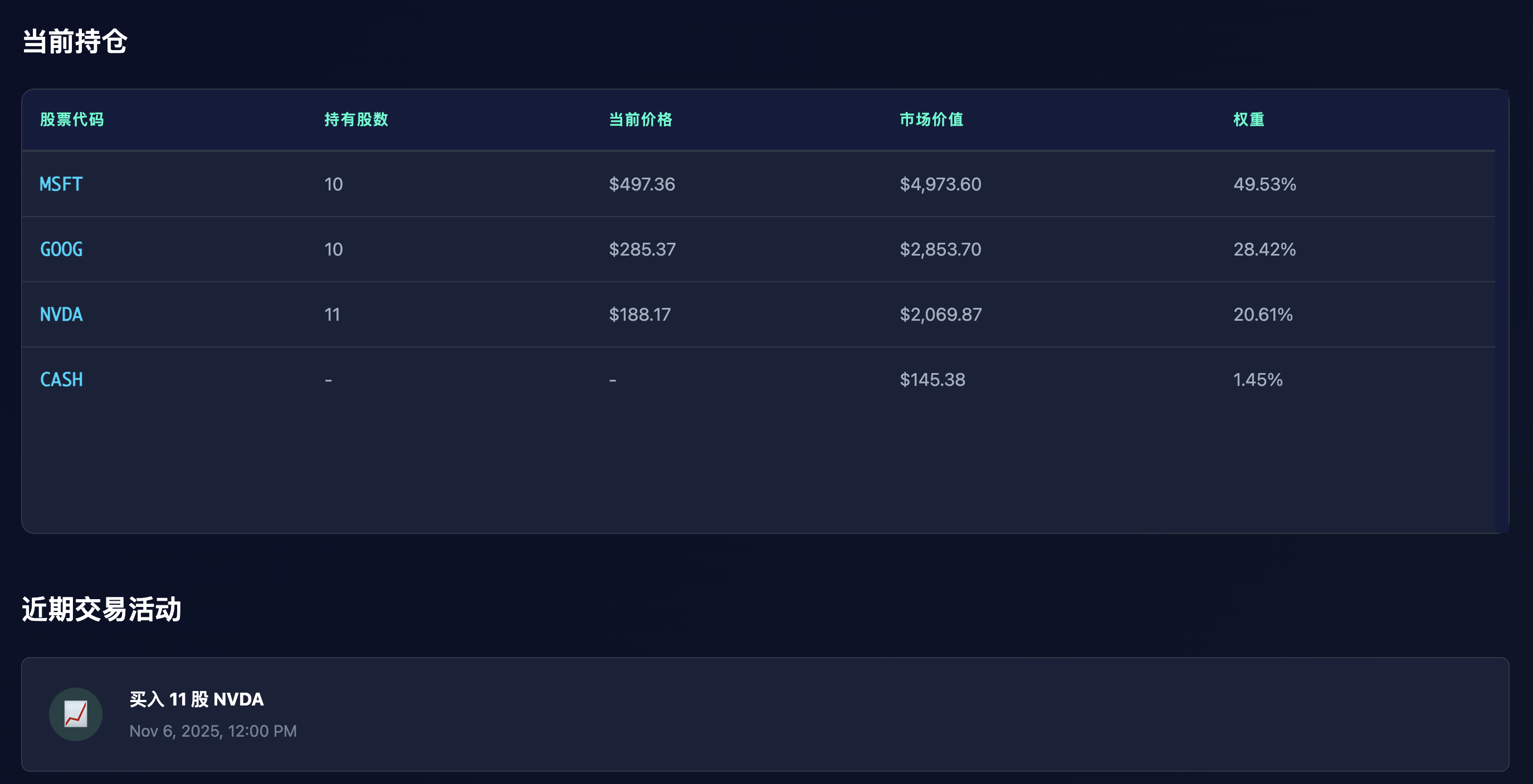
已经设置开机运行,【全部模型已经离线,开机即用!】加载运行需要一定时间
镜像使用教程
1、运行完成,加载完毕模型后1-2分钟,在控制台打开【webui】即可进入使用界面;
2、卡顿时候,在控制台,实例【..】那里,点击【重启】,释放资源,等待完成启动,再次打开 【webui】即可进入使用界面;
3、更多高级指令,可以进入jupyterlab,自行操作,例如:
手动运行:
方法一:打开启动器,然后点击上面菜单的">>",重启内核,开始运行即可
方法二:打开命令行终端,输入指令,然后回车:
cd /root && bash run.sh
查看进程: ps -ef |grep python
终止进程: kill -9 pid
- 官方更新源码在这里:
- https://github.com/HKUDS/AI-Trader
有bug请微信科哥: 312088415
科哥在UCloud镜像列表【不断更新中】:
下一步: 编辑 .env 填入 API Keys,然后运行 bash start_app.sh
1.终端输入:cd /root && bash run.sh
回车执行命令,看到下面信息:
ℹ️ 是否运行交易引擎? (这将执行回测或实盘交易) 选项: 1) 运行美股交易 (configs/default_config.json) 2) 运行A股交易 (configs/astock_config.json) 3) 跳过, 仅启动 Web UI 请选择 (1/2/3, 默认 3): 1
2.然后输入:1,2,3,回车,进入对应的功能系统。
3.其他AI的key配置看官方github地址:
https://github.com/HKUDS/AI-Trader
bug反馈可以加入科哥专属群交流➕ 广告勿进!
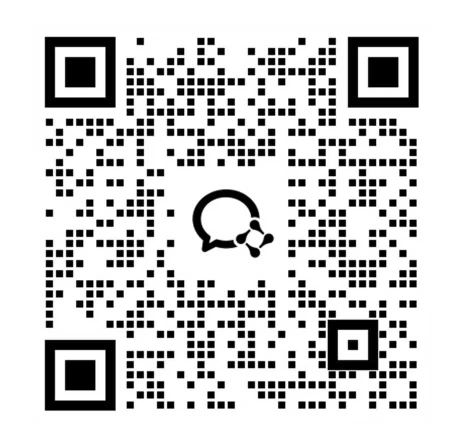
优云镜像使用操作一般流程:
1、在社区镜像区域,选择镜像:
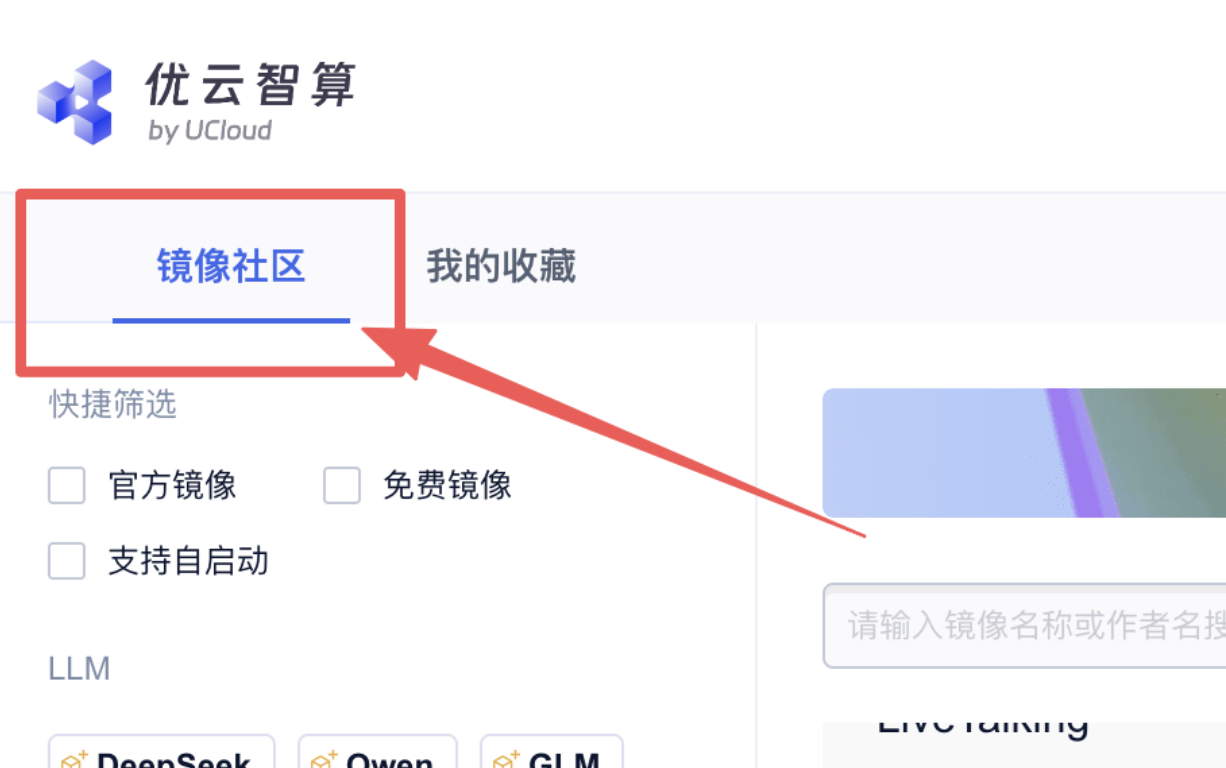
2、在打开的新页面 点击“使用该镜像创建实例”:
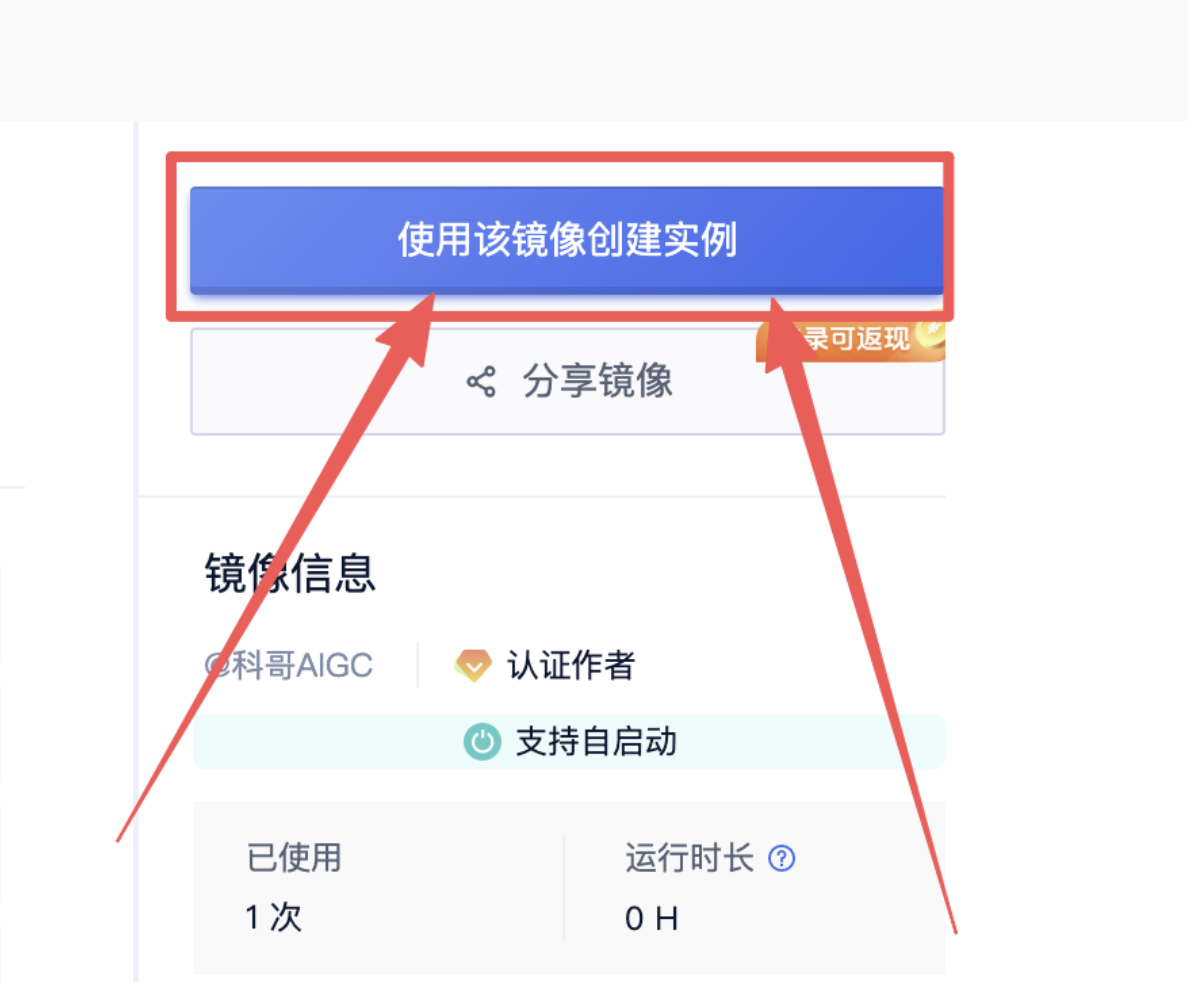
3、选择一个合适的显卡【GPU】根据情况选择:
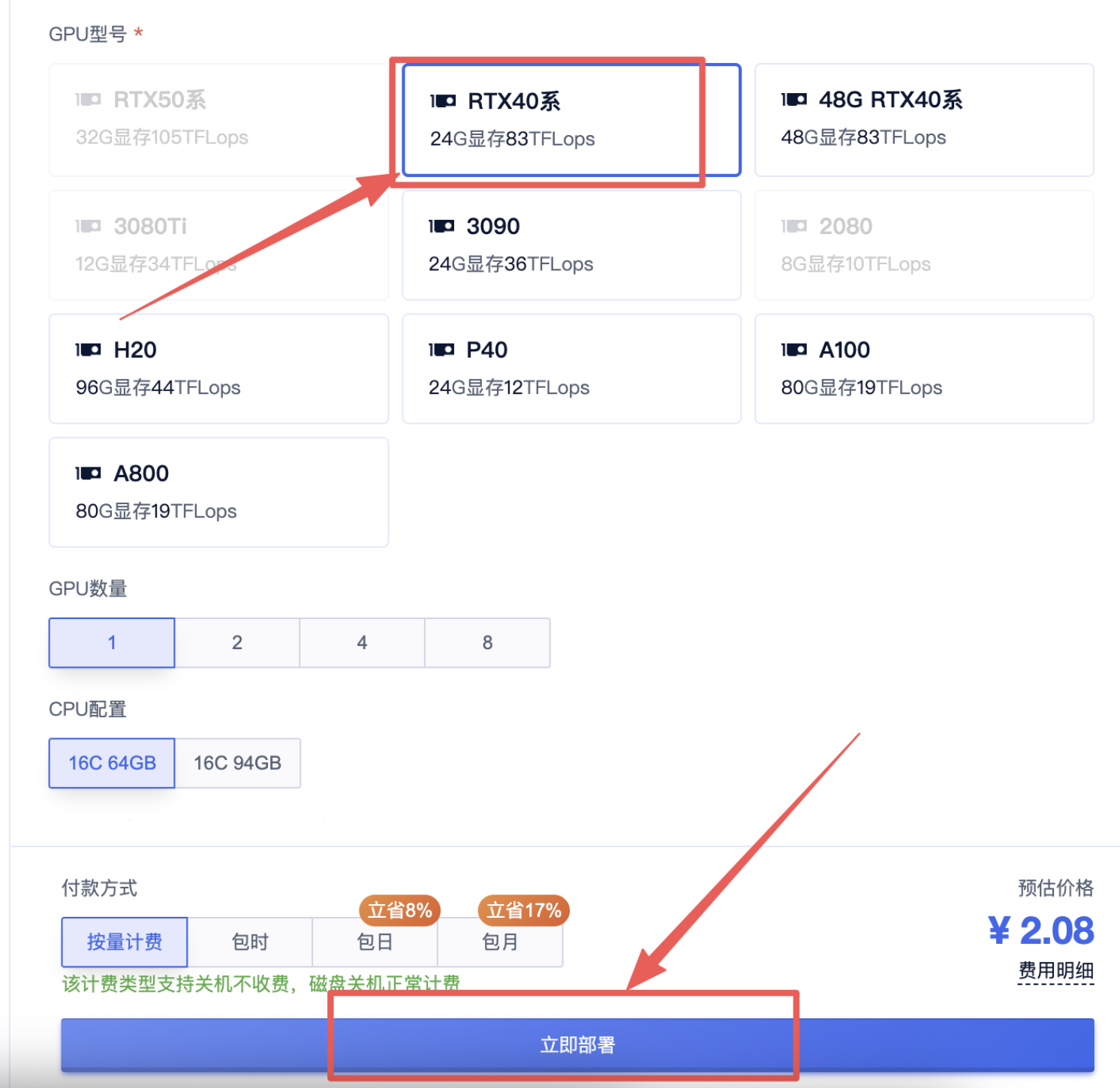
4、确认部署信息无误,点击“开始部署”,然后等待部署完成:
如何启动应用
不是自动运行的应用:
1、手动点击加号新建起始页:
2、打开终端:
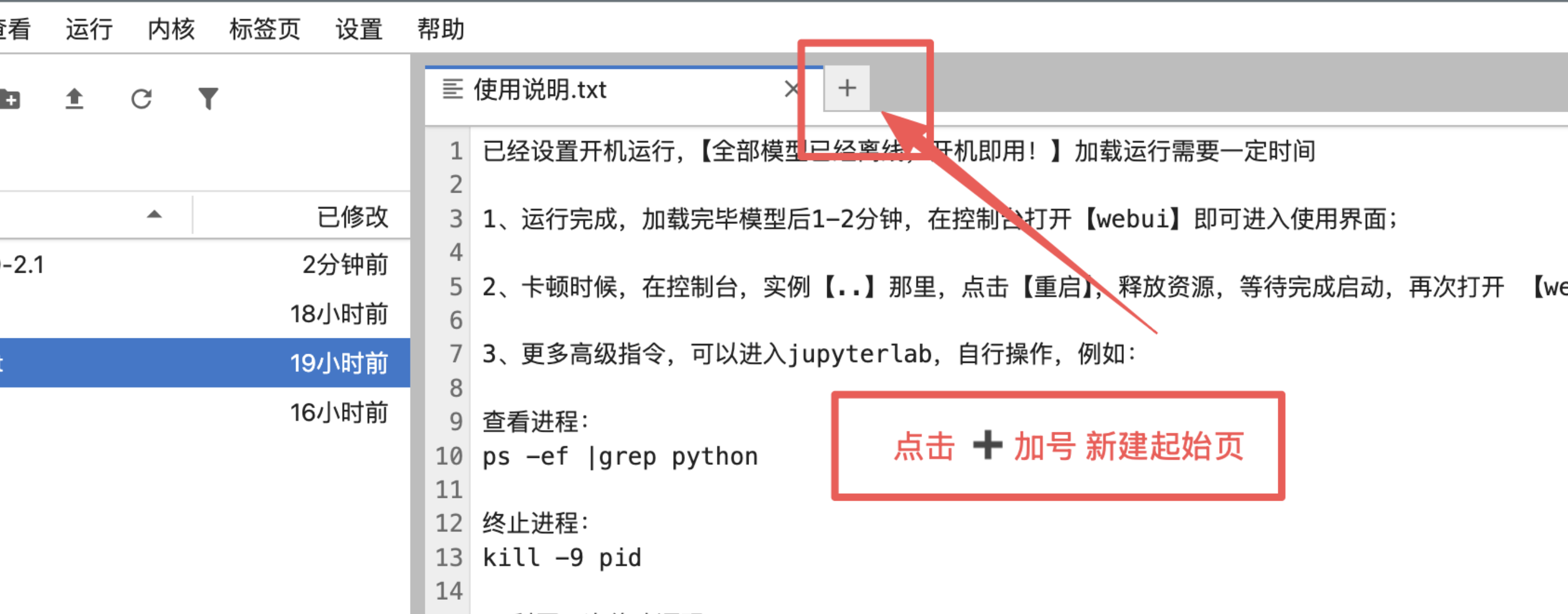
3、输入指令然后回车:
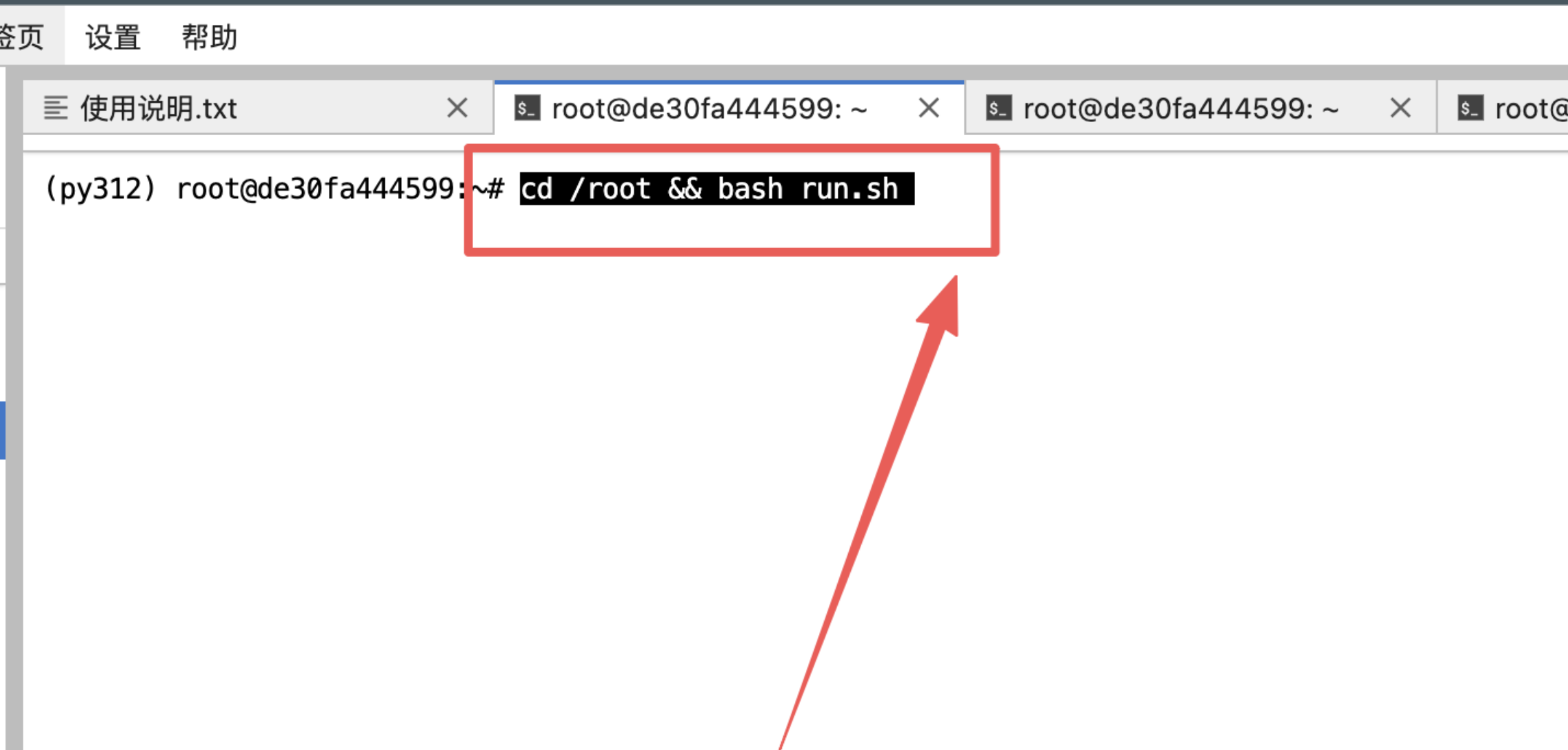
4、等待加载模型完毕:
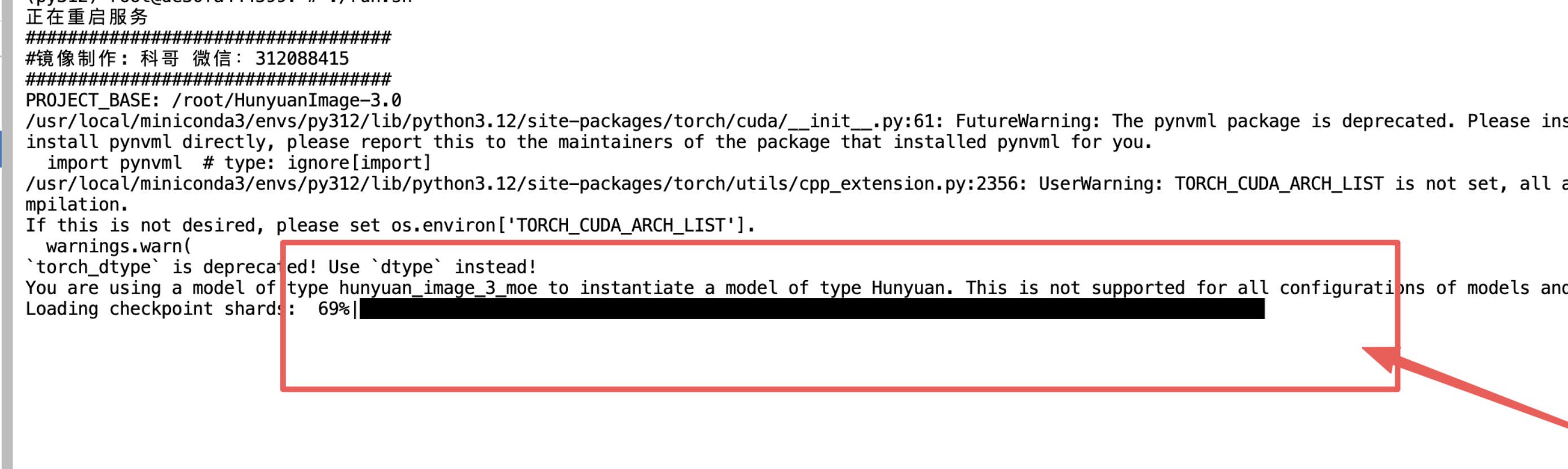
5、看到这个出现:
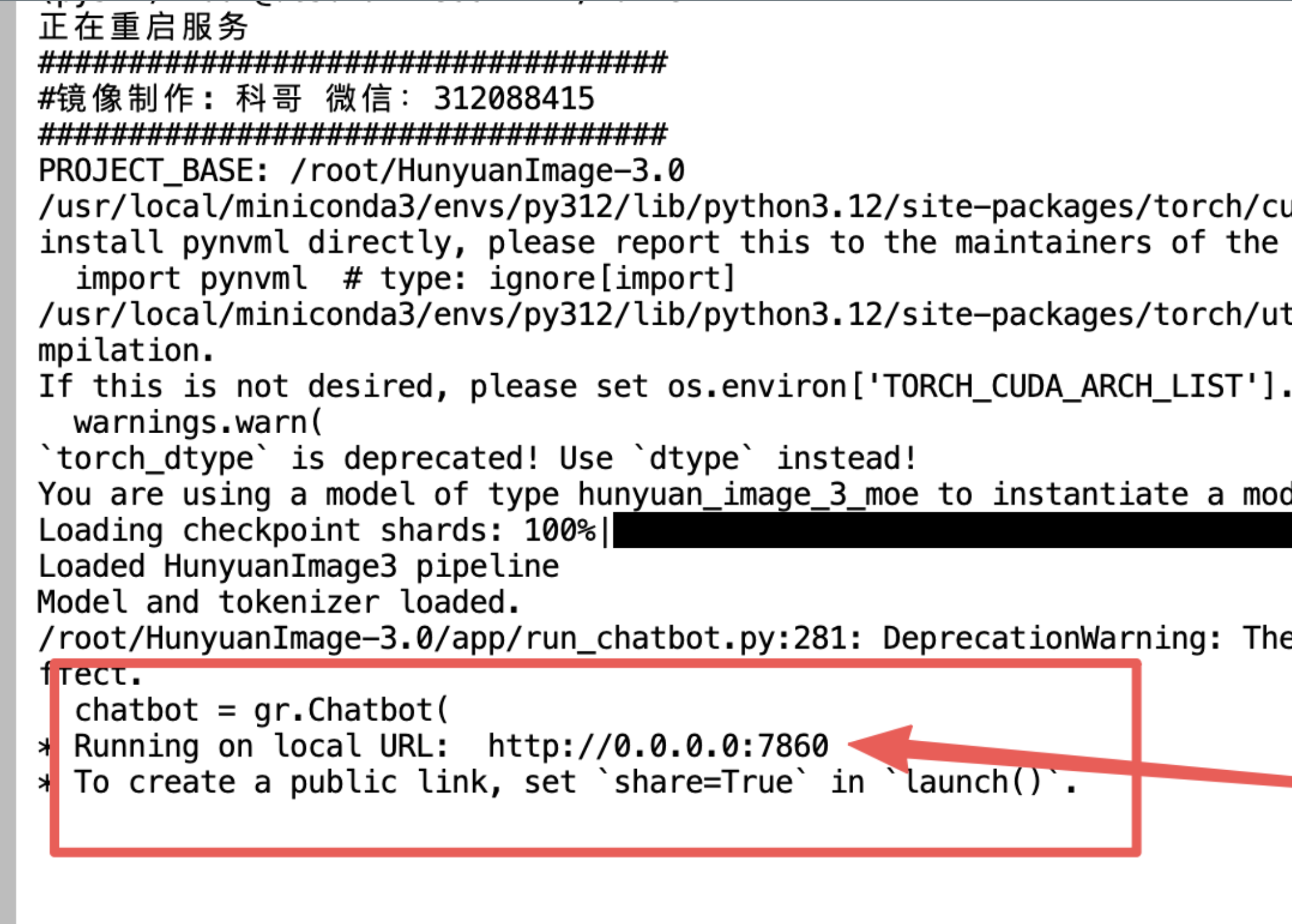
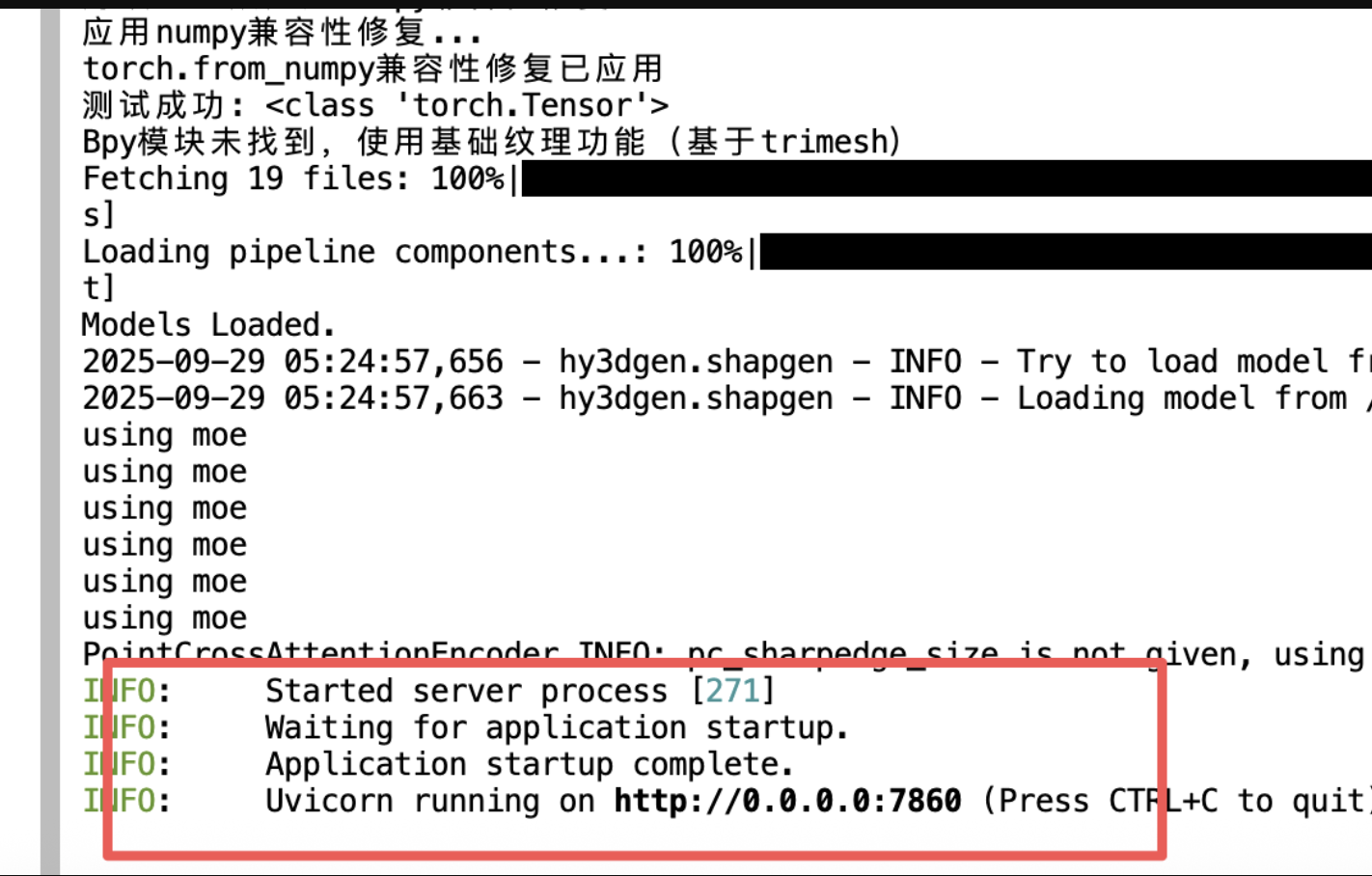
6、返回控制面板打开“SD-WebUI”
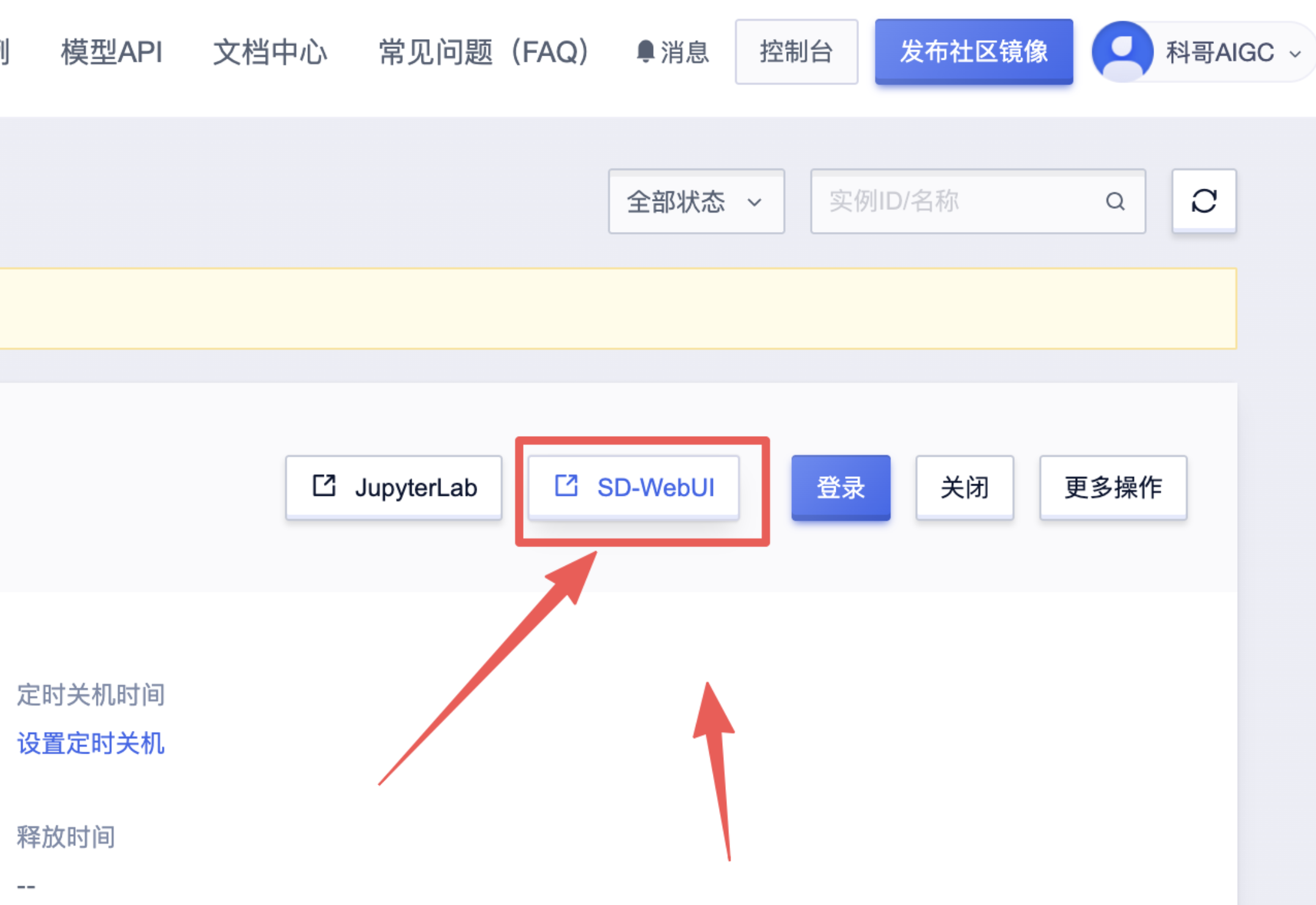
- AI数字人直播卖货欢迎来了解: https://kege-aigc.feishu.cn/docx/G271dgZr1o8CvMx9KKrcRuuonDf
以上都是镜像运行打开操作的一般步骤
优其他使用报错问题加群咨询
更多高级指令,可以进入jupyterlab,自行操作,例如:
- 查看进程:
ps -ef |grep python
- 终止进程:
kill -9 pid
- 重启程序:
cd /root && bash run.sh
- 官方更新源码在这里:
有bug请微信科哥或加群: 312088415
科哥在UCloud镜像列表【不断更新中】:
@科哥AIGC 认证作者
认证作者
 认证作者
认证作者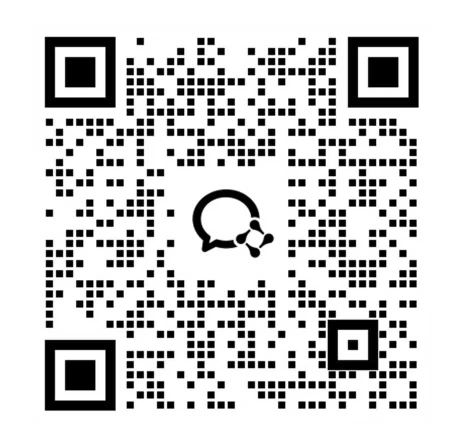

镜像信息
已使用2 次
运行时长
1 H
镜像大小
20GB
最后更新时间
2025-11-24
支持卡型
3080TiRTX50系RTX40系48G RTX40系2080Ti30902080H20P40A100A800
+11
框架版本
CUDA版本
12.8
应用
JupyterLab: 8888
版本
v1.1
2025-11-24